

|
几何画板是一个作图和实现动画的辅助教学软件,用户可以根据教学需要编制出相关的图像和动画过程。几何画板是适用于数学、平面几何、物理的矢量分析、作图,函数作图的动态几何工具。 作为受广大教师青睐的辅助教学软件,几何画板有着强大的功能,不仅可以画几何图形,还可以让图形动起来,比传统的黑板式教学方便很多,甚至可以说更进一步。在画相交两圆时,如果要给两圆公共部分涂颜色,这也是非常方便的,下面就一起来学习具体操作技巧。 具体操作步骤如下: 准备工作:下载并安装几何画板软件,点击几何画板下载即可免费获取该软件。 步骤一 画相交两圆。选择左侧侧边栏“圆工具”,然后在工作区域任意画两个圆,使其相交,交点为A、B,如下图所示。 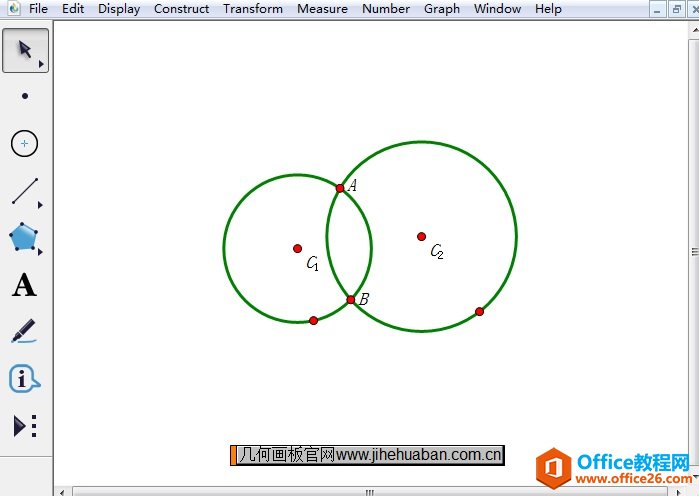 图1:画相交两圆 步骤二 构造圆c1上的弧。依次选中点B、A和圆c1,执行“构造”——“圆上的弧”命令,这样就完成了构造圆上的弧操作。 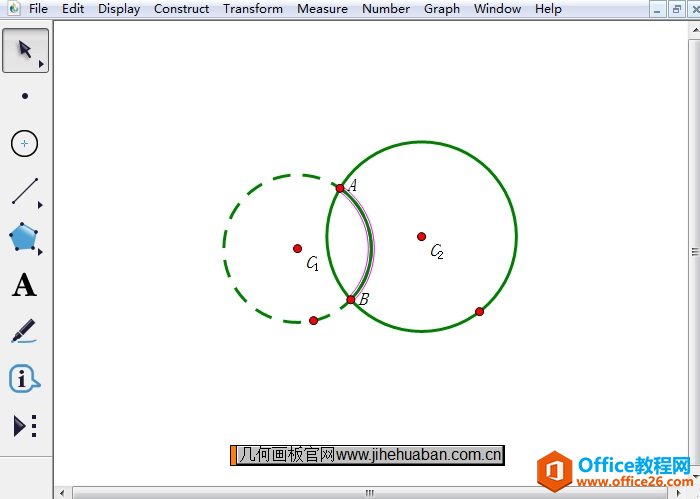 图2:构造圆c1上的弧 步骤三 构造圆c2上的弧。依次选中点A、B和圆c2,执行“构造”——“圆上的弧”命令,这样就完成了构造圆上的弧操作。 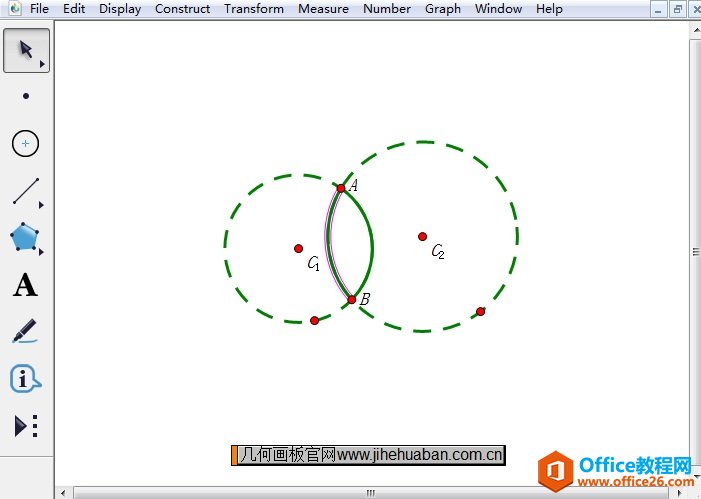 图3:构造圆c2上的弧 步骤四 构造弓形内部。选中构造得到的两段弧,执行“构造”——“弧内部”——“弓形内部”命令,这样就可以将两段弧组成的内部进行填充。 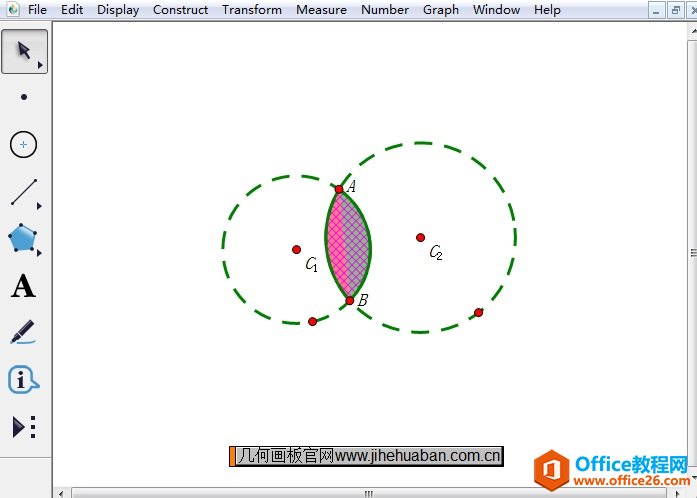 图4:构造弓形内部 步骤五 将弓形内部颜色调为一致。分别选中两个弓形内部,执行“显示”——“颜色”命令,这样就可以把它们的颜色调到相同的。 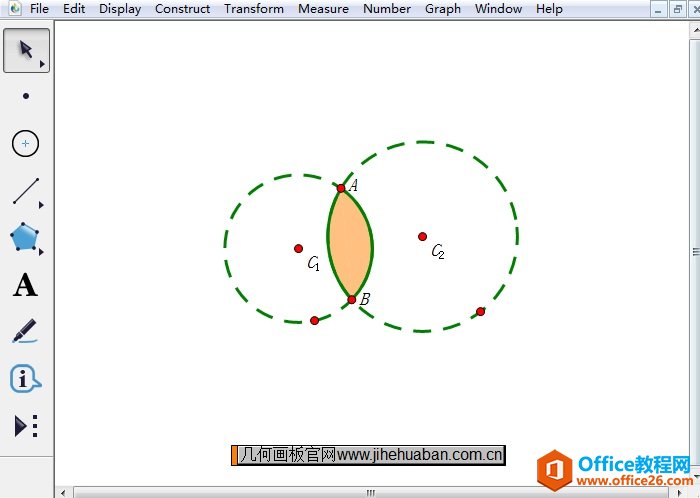 图5:修改弓形内部颜色 注意:如果这时它们中间有一条裂缝的话,那就连接两个圆的交点,并把得到的线段的颜色调到与弓形内部颜色相同。如果这时线的颜色比内部颜色深的话,选中弓形内部鼠标右键选择“属性”,将透明度调至100%即可。 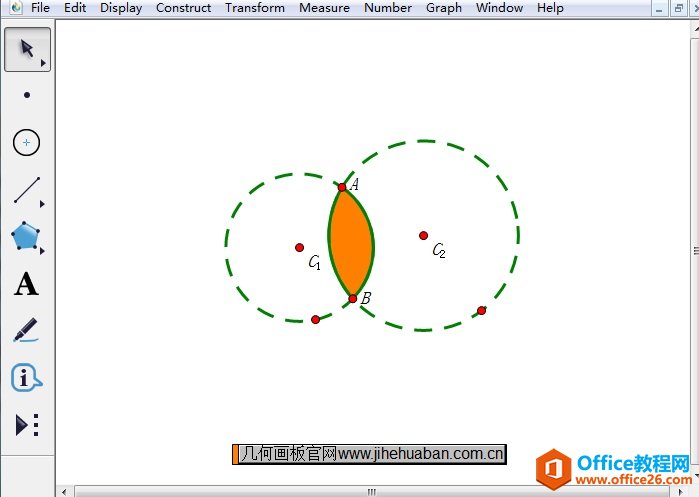 图6:将弓形内部颜色调成一致 几何画板就是这么强大,很多在黑板上无法实现的都可以帮助你实现,另外,还可以用它来作动态演示推导平行四边形面积公式,具体可参考:平行四边形的面积公式推导过程演示。 几何画板提供丰富而方便的创造功能使用户可以编写出自己需要的教学课件。 |
温馨提示:喜欢本站的话,请收藏一下本站!